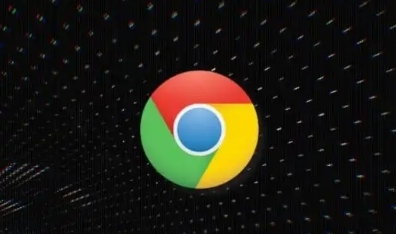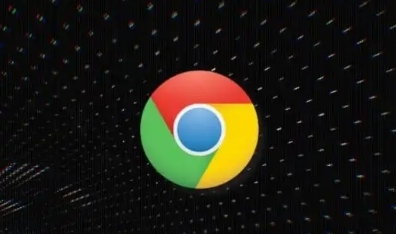
好的,以下是关于Chrome浏览器下载安装后如何同步书签和历史记录的内容:
1. 登录谷歌账户:打开Chrome浏览器,点击右上角的个人资料图标或初始头像,选择“登录到Chrome”,输入您的Google账户信息完成登录。这一步是同步功能的基础,因为所有同步数据都将与该账户关联。
2. 进入设置页面:点击浏览器右上角的三个垂直排列的点(自定义及控制Google Chrome),然后选择“设置”。在设置页面左侧菜单中,找到并点击“同步和Google服务”选项。
3. 开启同步功能:在“同步和Google服务”页面,确保“同步”功能已开启。系统会弹出一个提示框询问是否开启同步功能,勾选“同步所有内容”,或者根据个人需求选择要同步的内容(包括书签、历史记录、密码等)。最后,点击“确认”按钮即可开启同步功能。
4. 管理同步内容:除了基本的同步开关外,Chrome浏览器还允许用户对同步内容进行精细管理。在“同步和Google服务”页面中,您可以点击“管理同步内容”来调整具体要同步的项目,如仅同步书签或历史记录等。
5. 跨设备同步:一旦同步功能开启并设置了要同步的内容,您的书签和历史记录将自动上传到云端。在其他设备上登录同一Google账户后,这些数据将自动下载并与本地浏览器同步,确保您在任何设备上都能访问到最新的书签和历史记录。
通过以上步骤,您可以在Chrome浏览器中轻松实现书签和历史记录的同步。如果问题仍然存在,建议检查是否有其他软件或系统设置影响了浏览器的正常功能。